Обновления iOS содержат новые функции, исправления ошибок, улучшения безопасности и многое другое. Например, в iOS 8.4 появилась новая функция, т.е. Apple Music. Но иногда после обновления могут появляться новые ошибки и проблемы. Некоторые пользователи жаловались, что Siri и Dictation не работают на iPhone после обновления iOS 8.4. Мы собираемся поделиться руководством о том, как это исправить.
Как исправить Siri и Dictation не работает на iPhone после обновления iOS 8.4
Отказ от ответственности Technobezz: Technobezz не несет ответственности за потерю данных или проблемы с оборудованием, которые могут возникнуть. Мы предоставим несколько отличных методов, но некоторые вещи не могут быть предсказаны. Вот почему мы рекомендуем вам выполнить несколько важных шагов, прежде чем приступать к устранению неполадок:
- Сделайте резервную копию вашего iPhone, смотрите — Ultimate Guide Как сделать резервную копию
- Если на ваш iPhone все еще распространяется гарантия, вы имеете полное право сообщить о своей проблеме. Посетите гениальный бар в Apple Store, ближайшем авторизованном поставщике услуг Apple, или позвоните в Applecare.
Поиск проблемы
- Убедитесь, что у вашего микрофона нет проблем, чтобы ваш iPhone мог распознать ваш голос. Попробуйте записать свой голос через iPhone, чтобы убедиться, что ваш микрофон работает хорошо.
- Переключите интернет-соединение вашего iPhone с сотовой сети передачи данных на WiFi и попробуйте получить доступ к Siri.
- Вернитесь к интернет-соединению вашего iPhone с WiFi на сотовую сеть и попробуйте Siri.
- Если ваш iPhone разблокирован, попробуйте использовать другую SIM-карту другого поставщика.
- Выключите Siri на некоторое время, затем включите его снова. Зайдите в «Настройки» >> «Основные» >> «Siri» проведите пальцем по кнопке «Выкл.
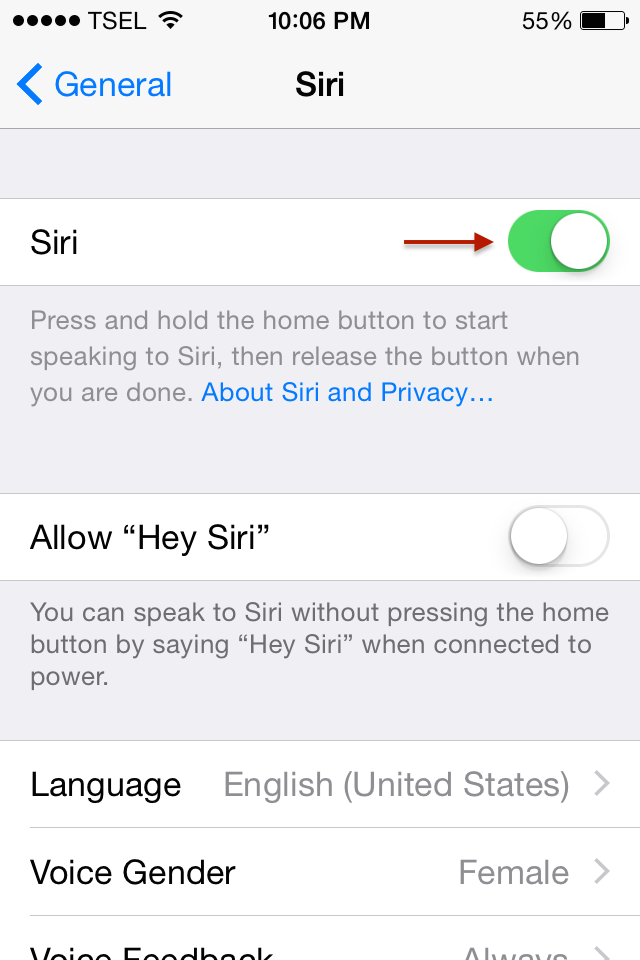
- Включите функцию Разрешить «Эй, Сири». Перейдите в «Настройки» >> «Основные» >> «Siri», включите «Aly Siri». Попробуйте использовать Сири.
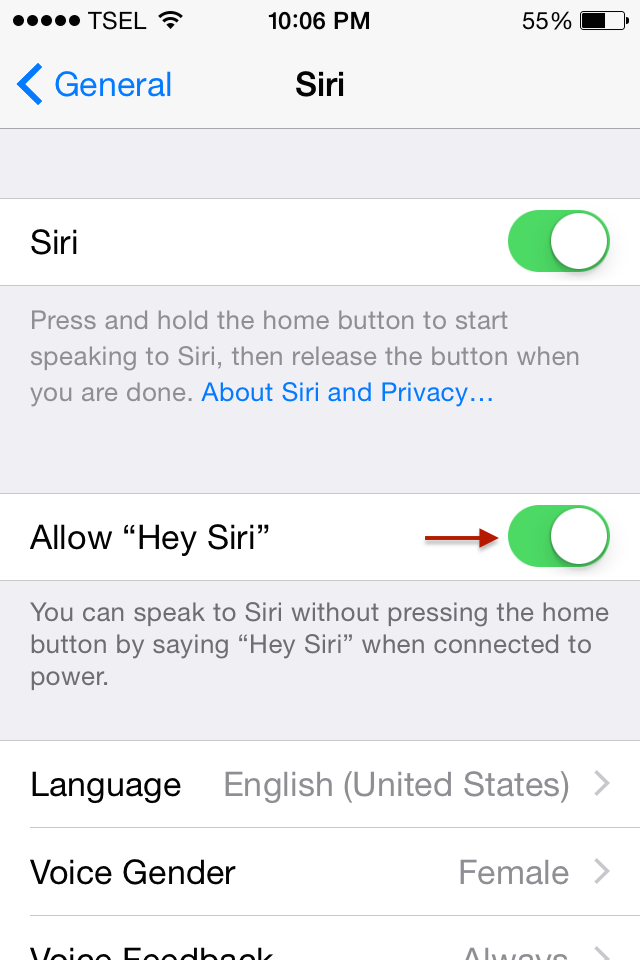
- Попробуйте изменить язык или регион. Зайдите в Настройки >> Общие >> Язык Область.
- Перезагрузите ваш iPhone, нажав и удерживая кнопку питания и домой, пока он не перезагрузится.
- Выключите iPhone, нажимая кнопку питания, пока не появится сообщение Slide Power Off, затем сдвиньте его вправо. Включите его, нажав кнопку питания на несколько секунд.
- Стереть все содержимое и настройки. Настройки — Общие — Сбросить — Сбросить весь контент и настройки.
- Восстановите iPhone в режиме восстановления. Подключите ваш iPhone к Mac / ПК и запустите iTunes. Удерживайте нажатой кнопку питания и кнопку «Домой» до тех пор, пока iPhone не перезагрузится, и когда появится логотип Apple, s отпустите кнопку питания, но продолжайте нажимать кнопку «Домой», пока на экране iPhone не появится значок iTunes и значок кабеля. Выберите «Восстановить», и iTunes загрузит необходимую прошивку и восстановит заводские настройки iPhone.
- Чтобы перевести iPhone в режим DFU: подключите iPhone к Mac / ПК и запустите iTunes. Нажмите и удерживайте кнопку питания и кнопку «Домой», пока iPhone не перезагрузится. Считайте до 5 и отпустите кнопку питания, но продолжайте нажимать кнопку домой. Если это удастся, ваш экран iPhone останется темным, но iTunes обнаружит ваш iPhone в режиме восстановления. Выберите «Восстановить», и iTunes загрузит необходимую прошивку и восстановит заводские настройки iPhone.
: Как исправить поворот экрана iPad Air 2 после обновления iOS 8.4 не работает
Оцените статью!

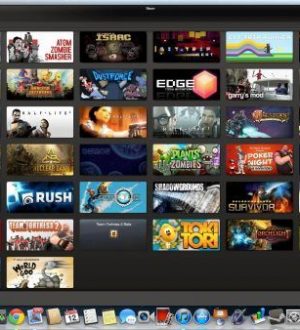
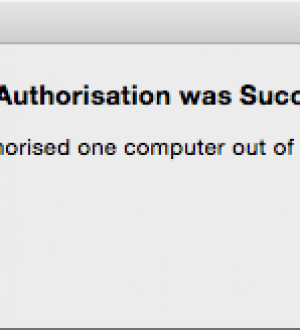
Отправляя сообщение, Вы разрешаете сбор и обработку персональных данных. Политика конфиденциальности.